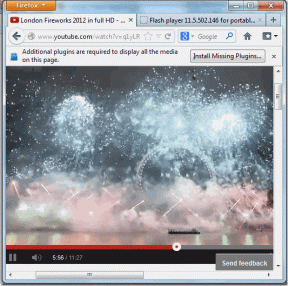Kuidas kasutada Apple Watchis ja iPhone'is eraldi teravustamisrežiime
Miscellanea / / August 10, 2023
Fookusrežiimid on üks meie lemmikfunktsioone iPhone'is. Rõõmustav oli näha, et ka Apple Watch toetas seda funktsiooni. Siiski olime nördinud, et meie iPhone'is seatud fookusrežiim sünkrooniti automaatselt meie Apple Watchiga. See pole ideaalne, kui eelistate oma Apple Watchis ja iPhone'is kasutada eraldi teravustamisrežiimi.

Kui teil on sarnane eelistus, olete õiges kohas. See artikkel näitab, kuidas seadistada Apple Watchis ja iPhone'is eraldi teravustamisrežiim.
Meie kogemuse järgi lubasime Ära sega meie iPhone'is, mis lubas automaatselt ka meie Apple Watchis – ja meil jäi kogu aeg märguannetest ilma. See on Apple'i poolt harvaesinev küsitav disainivalik. Sellegipoolest näitame teile, kuidas selliseid äpardusi ära hoida.
Kuidas Apple Watchi fookusrežiimi peegel välja lülitada
Apple on loonud lüliti, et kasutada Apple Watchis ja iPhone'is eraldi teravustamisrežiimi iPhone'i rakenduses Watch ja Apple Watchi rakenduses Seaded. Seda nimetatakse 'Peegelda mu iPhone", mis sisuliselt peegeldab/sünkroonib teie Apple Watchi ja iPhone'i fookusrežiimi.
Siit saate teada, kuidas fookusrežiimi peegli lülitit leida ja kasutada. Fookusrežiimide sünkroonimiseks võite järgida Apple Watchis või iPhone'is olevaid samme.
1. Apple Watchi seadete rakenduse kasutamine
Siit saate teada, kuidas saate Apple Watchi rakendust Seaded kasutada eraldi teravustamisrežiimi kasutamiseks.
Samm 1: Avage Apple Watchis rakendus Seaded.
2. samm: puudutage valikut Fookus

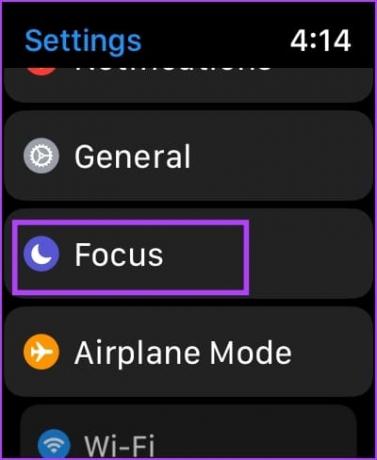
4. samm: Keelake lüliti "Peegelda minu iPhone".

Kui olete lüliti keelanud, saate oma Apple Watchis määrata erineva fookusrežiimi. Teise võimalusena saate seda teha ka oma iPhone'is.
2. Kasutage iOS-i seadmes rakendust Watch
Fookusrežiimi peegli lüliti saate keelata ka oma iPhone'i rakenduses Watch. Tehke järgmist.
Samm 1: Avage oma iPhone'is rakendus Watch.
2. samm: Puudutage valikut Üldine.


3. samm: Puudutage valikut Fookus.
4. samm: Lülitage lüliti "Peegelda minu iPhone" välja.

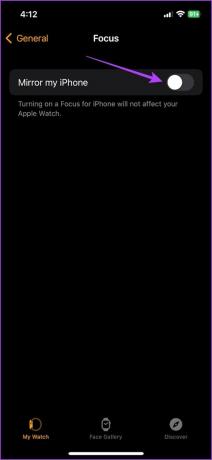
Kui olete oma iPhone'i ja Apple Watchi vahelise fookusrežiimi sünkroonimise keelanud, saate oma iPhone'is ja Apple Watchis muuta ja kasutada erinevat fookusrežiimi.
Loe ka: Kuidas kasutada WhatsAppi Apple Watchis
Fookusrežiimi muutmine iPhone'is ja Apple Watchis
Pärast ülaltoodud toimingute sooritamist saate oma iPhone'is ja Apple Watchis hõlpsasti erinevaid teravustamisrežiime kasutada. Seda saate teha teravustamisrežiimi muutes. Siin on, kuidas seda teha.
Muutke Apple Watchis teravustamisrežiimi
Samm 1: Avage juhtimiskeskus, pühkides kella sihverplaadil alt üles.
2. samm: Puudutage teravustamisrežiimi ikooni.


3. samm: Valige fookusrežiim, mida soovite kasutada.
4. samm: Puudutage valikut Sees. Nüüd on fookusrežiim teie Apple Watchis lubatud või muudetud.
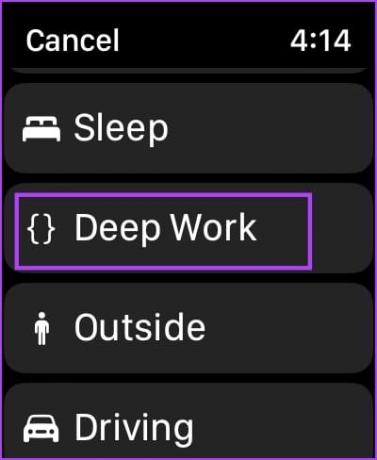

Kuidas muuta oma iPhone'i teravustamisrežiimi
Samm 1: Avage oma iPhone'is juhtimiskeskus, pühkides avakuva paremast ülanurgast alla.
Märge: kui teie iPhone'il on kodunupp, pühkige avakuva allservast üles.
2. samm: Puudutage valikut Fookusrežiim.
3. samm: Puudutage, et lubada fookusrežiim, mida soovite kasutada.
Nii saate oma iPhone'is fookusrežiimi muuta või lubada.

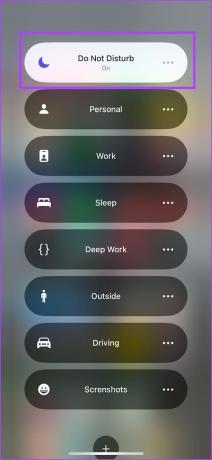
See on kõik! Nüüd peaksite saama Apple Watchis ja iPhone'is kasutada erinevaid teravustamisrežiime. Kui teil on rohkem küsimusi, liikuge järgmise jaotise juurde.
Loe ka: Kuidas pingida Apple Watchi iPhone'ist ja vastupidi
KKK Apple Watchi teravustamisrežiimide kohta
Ei. Apple Watchis ei saa kasutada mitut teravustamisrežiimi.
Jah. Saate Apple Watchis luua kohandatud või uue fookusrežiimi.
Kui teie iPhone on lukus, saate Apple Watchi märguande. Siiski saate iPhone'i lukust lahtioleku korral teatise.
Lõpetage fookuse sünkroonimine
Loodame, et see artikkel aitas teil kasutada iPhone'is ja Apple Watchis eraldi fookusrežiimi. Kui teil on aga probleeme iPhone'i ja Apple Watchi ühendamisega, vaadake meie sisselülitamist Apple Watchi parandamine, mis ei ühenda iPhone'iga.
Viimati värskendatud 07. augustil 2023
Ülaltoodud artikkel võib sisaldada sidusettevõtte linke, mis aitavad toetada Guiding Techi. See aga ei mõjuta meie toimetuslikku terviklikkust. Sisu jääb erapooletuks ja autentseks.